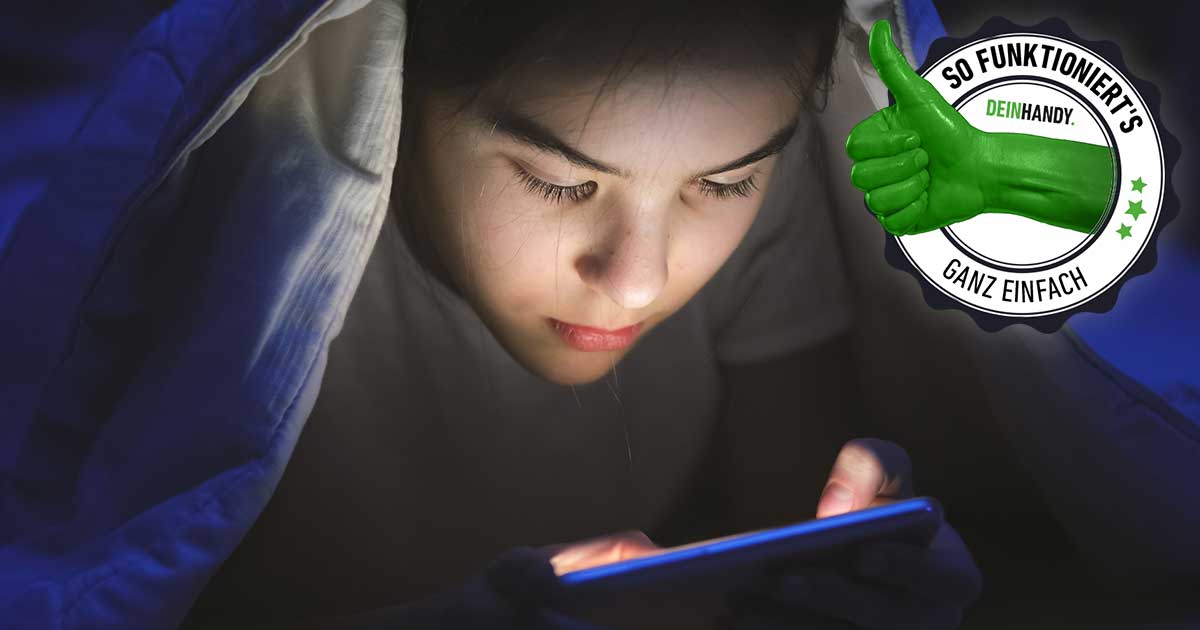Inhaltsverzeichnis
Viele von uns lesen sich mit dem Smartphone in den Schlaf. Noch ein paar Mails checken, die Facebook Chronik durchscrollen oder ein paar WhatsApp Nachrichten beantworten. Dann wird aber geschlafen! Ohne den Nachtmodus oder auch Night Shift bleiben viele jedoch hellwach. Wir zeigen Dir, wie Du den Nachtmodus aktivieren kannst, sowohl bei iOS als auch bei Android.
Warum können wir nicht einschlafen, wenn wir vor dem Schlafen noch auf unser Handy gucken? Das blaue Licht, das jedes unserer Smartphones ausstrahlt, verhindert die Bildung von Melatonin, das unser Körper für den Schlaf so dringend benötigt.
Die Smartphone-Branche hat erkannt, dass bei Vielen das Checken des Handys die letzte Amtshandlung vor der Nachtruhe ist. Natürlich regeln manche von uns die Beleuchtung/ Helligkeit ihres Smartphones abends im Bett herunter. Das filtert aber den schlafstörenden Blauanteil, im Gegensatz zum Nachtmodus, leider nicht raus.
iPhone Nachtmodus aktivieren
Bei iOS heißt der Nachtmodus ganz einfach auf Englisch Night Shift. Den gibt es schon seit iOS 9.3. Einfacher: Alle iPhones ab dem iPhone 5s können den Night Shift nutzen. Um diesen zu aktivieren gehst Du folgendermaßen vor:
1. Öffne die Einstellungen Deines iPhones und tippe auf Anzeige und Helligkeit.
2. Ganz oben kannst Du auf Night Shift tippen. Im Menü hast Du mehrere Auswahlmöglichkeiten.
3. Plane Den Nachtmodus entweder selbst in dem Du die Uhrzeiten bei von…bis… angibst, oder aktiviere den Night Shift abends bei Manuell bis morgen aktivieren.
4. iOS bietet zudem die Möglichkeit, die Farbtemperatur mittels einer Skala selbst zu regulieren.
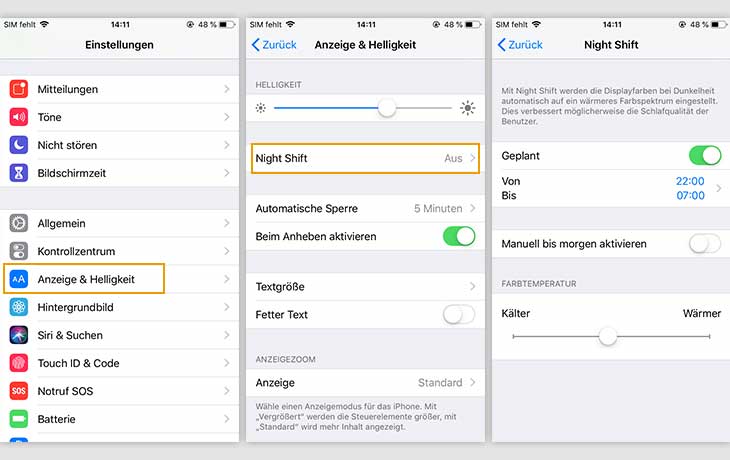
Android Nachtmodus aktivieren
Seit Android Nougat 7.1 gehört der Nachtmodus zur Software. Über welche Android Version Dein Handy verfügt, prüfst Du, wenn Du in den Einstellungen ganz nach unten scrollst und auf Über das Telefon oder Telefoninfo tippst. Anschließend siehst Du unter Softwareinformation die Version Deines Android Smartphones.
So aktivierst Du den Nachtmodus bei Android:
1. Öffne die Einstellungen.
2. Scrolle weiter zu Anzeige.
3. Unter Nachtmodus kannst Du den Dienst aktivieren, in dem Du auf den Regler bei Jetzt anschalten tippst.
4. Du kannst darunter auch einen Zeitplan für den Nachtmodus festlegen. Am einfachsten ist die voreingestellte Möglichkeit von Sonnenuntergang bis Sonnenaufgang. Alternativ hast Du aber auch die Möglichkeit einen benutzerdefinierten Zeitplan mit Start- und Endzeit erstellen.
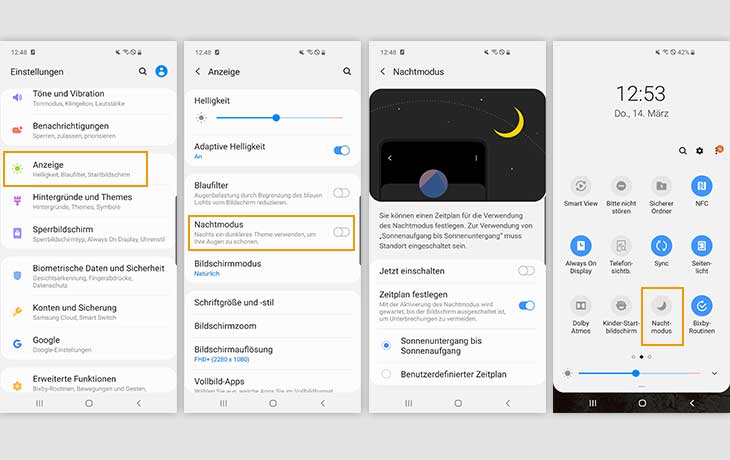
Twilight – Alternative App für ältere Android-Smartphones
Leider hat nicht jedes Android Handy eine aktuelle Software. Das ist kein Grund zur Traurigkeit, denn die App Twilight schafft Abhilfe. Die App bekommst Du gratis im Google Play Store. Twilight filtert blaues Licht im gesamten Smartphone oder bestimmten Apps, ganz nach Deinen Wünschen und Einstellungen. Auch Zeiteingaben stellst Du ganz unkompliziert ein.
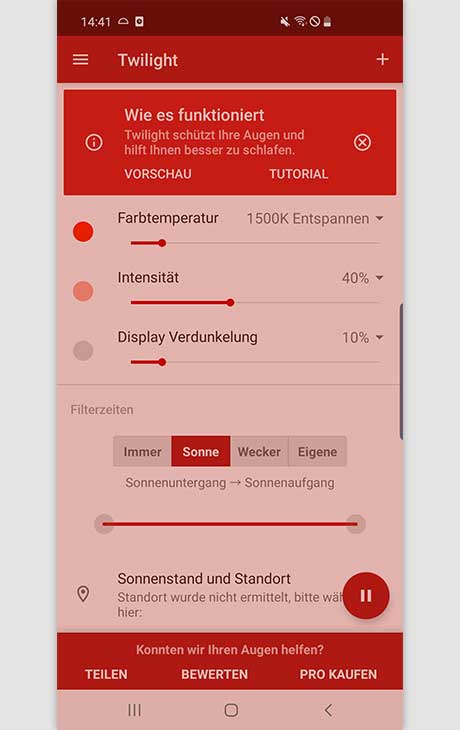
So funktioniert der Nachtmodus
Wenn der Nachtmodus aktiviert ist, färbt sich das Display automatisch rötlich. Doch warum Rot? Nun, unser Sonnenlicht färbt sich im Laufe des Tages von Blau zu Rot. Auch wenn wir das nicht bewusst wahrnehmen, sind die rötlichen Abendstrahlen notwendig, um das wichtige Schlafhormon Melatonin bilden zu können. Das Problem ist, dass unsere Smartphones von Hause aus konstant bläulich strahlen. Der rötlich scheinende Nachtmodus im Smartphone trägt natürlich nicht gerade zu einem schöneren Displaybild bei, aber das ist in diesem Fall auch nicht Sinn der Sache – wir wollen einfach nur gut schlafen.